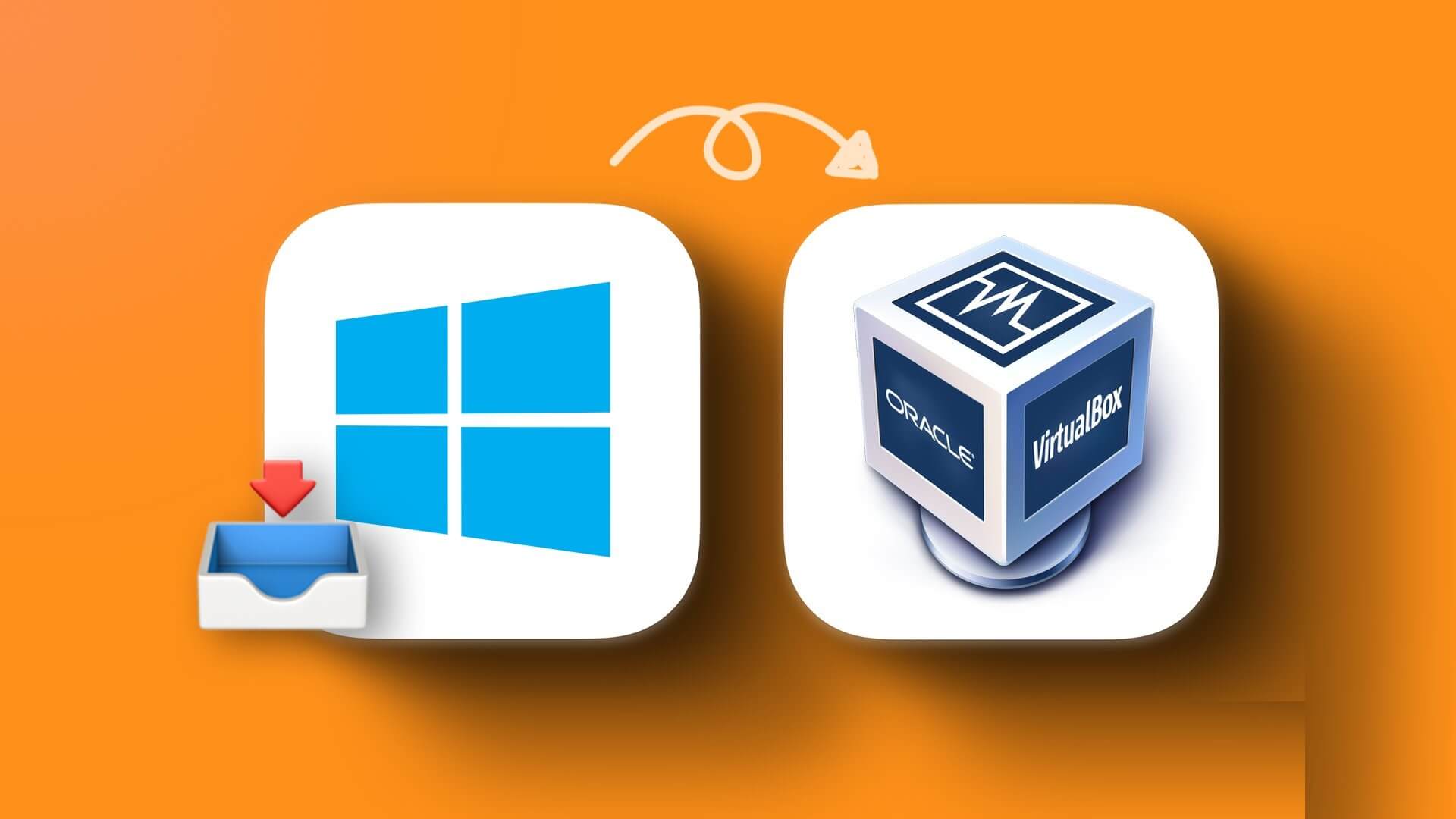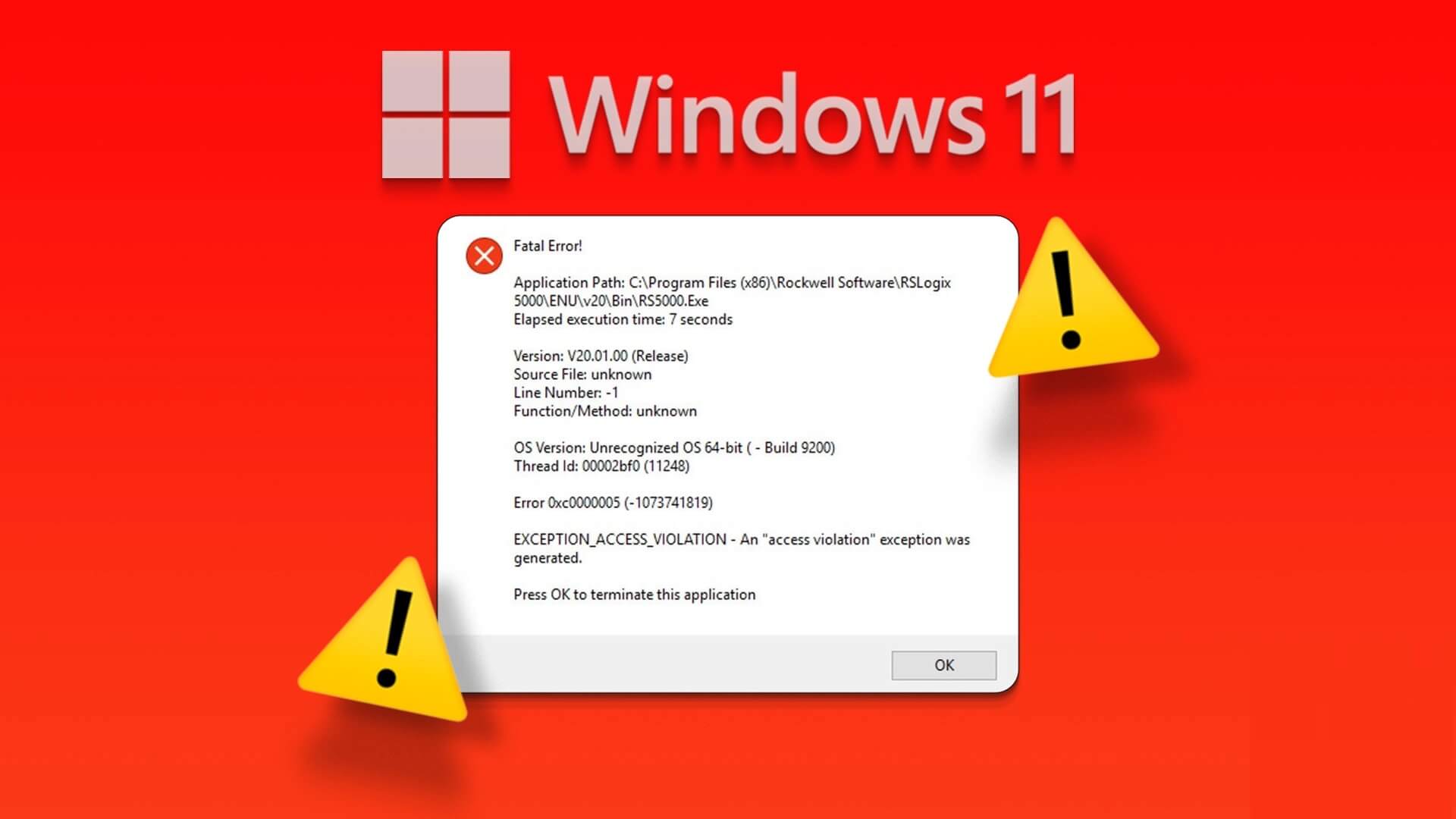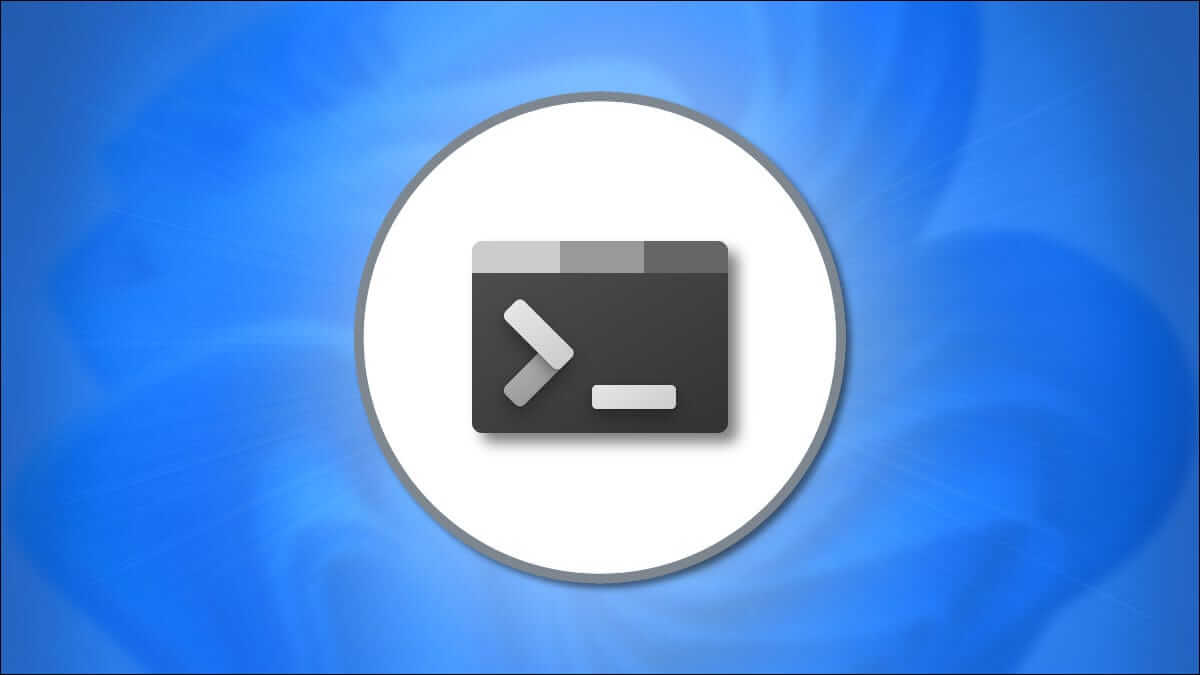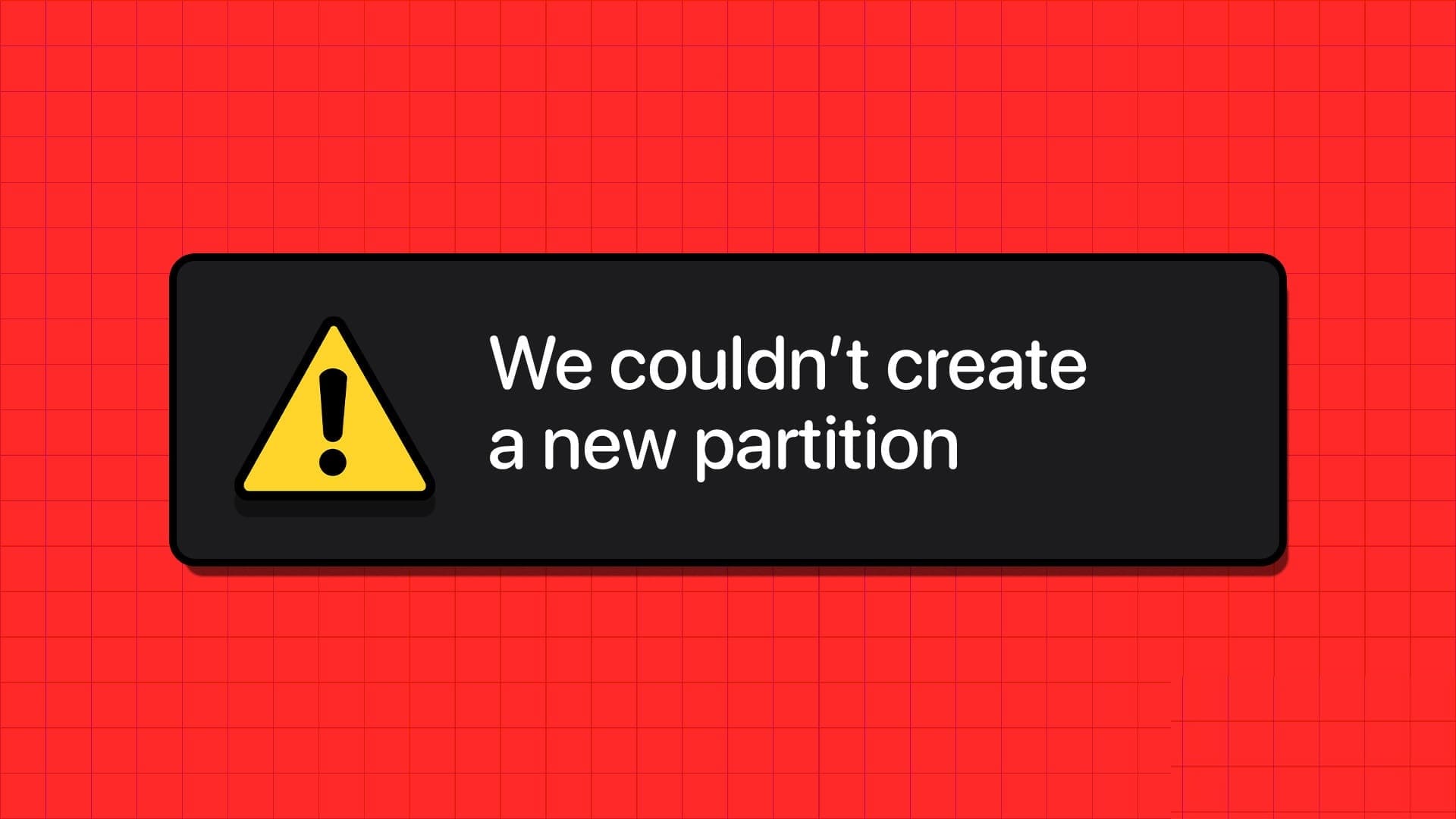Windows 10'a yükselttikten sonra çok çeşitli yazılım ve donanımla ilgili sorunlarla karşılaşabilirsiniz.Karşılaşabileceğiniz sorunlardan biri Wi-Fi adaptörünün Windows 10 PC'lerde çalışmamasıdır.Çok fazla iş olduğundan iyi bir ağın gerekli olduğunu biliyoruz. güvenilir bir internet bağlantısına bağlıdır. Daha uzun süre kesintisiz İnternet erişimi üretkenliğinizi kesintiye uğratabilir. Windows 10 ile çalışmayan ağ bağdaştırıcısının çeşitli nedenleri olabilir, bu makalede Windows 10'da Wi-Fi bağdaştırıcısının çalışmama sorununu nasıl çözeceğimizi öğreneceğiz.

Windows 10'da Wi-Fi Bağdaştırıcısının Çalışmama Sorununu Düzeltme
Bazı büyük değişikliklerden sonra Windows 10'da ilk kez oturum açtığınızda, cihazın herhangi bir Wi-Fi ağı görüntülemediğini veya algılamadığını görebilirsiniz. Bu nedenle, kablolu bir ağa bağlanmanız veya harici bir Wi-Fi adaptörü kullanmanız gerekecektir. İşte bu sorunun bazı yaygın nedenleri:
- Engelli sürücüler: Düzgün çalışmayan sürücüler, özellikle işletim sistemi yükseltmesinden sonra sorunlara neden olabilir.
- Yanlış ayarlar: Bazı bağdaştırıcı ayarlarının beklenmedik bir şekilde değişmesi ve çalışmasının durmasına neden olması mümkündür.
- hasarlı adaptör: Pek olası olmasa da, dizüstü bilgisayar düşürüldükten sonra ortaya çıkan sorun bu bileşen zarar görmüş olabilir.
Yöntem XNUMX: Wi-Fi Sinyal Bozukluklarını Çözün
- Sinyal engellenmiş olabilir Wi-Fi Mikrodalga fırınlar gibi dalga sinyalleri yayan cihazlar tarafından. Bu nedenle, yakınında herhangi bir cihaz bulunmadığından emin olun. Yönlendirici sizinki sinyale müdahale edebilir.
- Yönetecek Wi-Fi Frekansını Değiştir Yönlendiricinin trafik ve bağlantı sorunlarını büyük ölçüde azaltması için.
- Devre dışı bırakmak da yardımcı olabilir Bluetooth ve Bluetooth cihazlarını kapatın.
Yöntem XNUMX: Yönlendirici ürün yazılımını güncelleyin
Yönlendiricinizdeki bellenimi güncellemek, Wi-Fi adaptörünün Windows 10'da çalışmama sorununu çözebilir. Bu basit bir prosedür değildir. Ayrıca, yönlendiriciyi uygun şekilde yükseltmezseniz kalıcı olarak zarar görebilir. Kendi sorumluluğunuzda ilerleyin.
- Bu nedenle, bir kullanım kılavuzunu takip etmek en iyisidir Yönlendirici Nasıl yükseltileceği hakkında daha fazla bilgi için.
- Kılavuzu basılı veya aracılığıyla bulamazsanız İnternet , yardım için üreticiye başvurun.
Not: Yönlendiriciler aynı Ayarlar seçeneğine sahip olmadığından ve üreticiden üreticiye değişiklik gösterdiğinden, herhangi birini değiştirmeden önce Ayarlar'ın doğru olduğundan emin olun. Aşağıdaki yöntemler bir PROLINK ADSL yönlendiricisinden alınmıştır.
1. İlk önce, indirin Yazılım güncellemesi Resmi web sitesinden (örn. prolink)
2. Adrese gidin yönlendirici ağ geçidi (örneğin, 192.168.1.1)
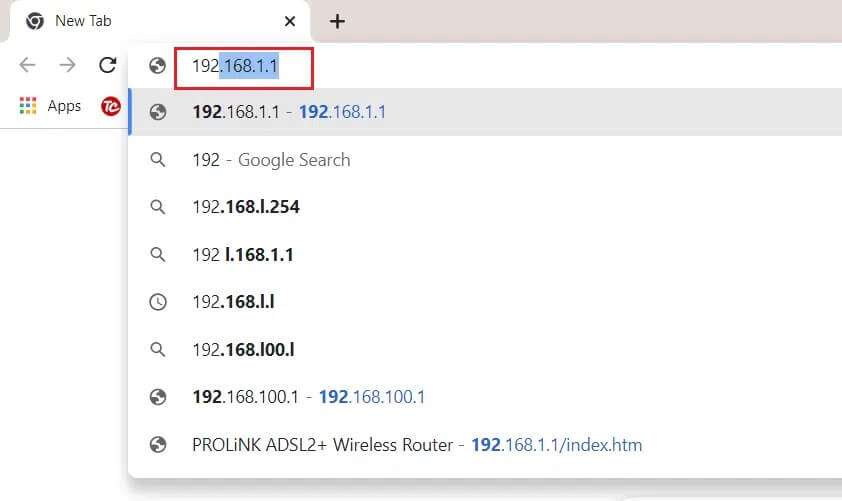
3. Kayıt giriş kimlik bilgileriniz ile.
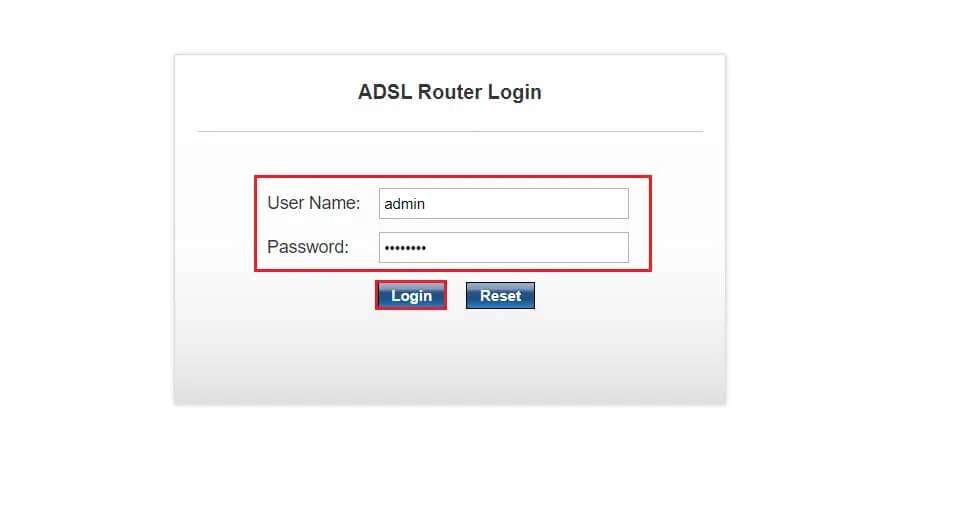
4. Ardından sekmeyi tıklayın bakım Üstten.
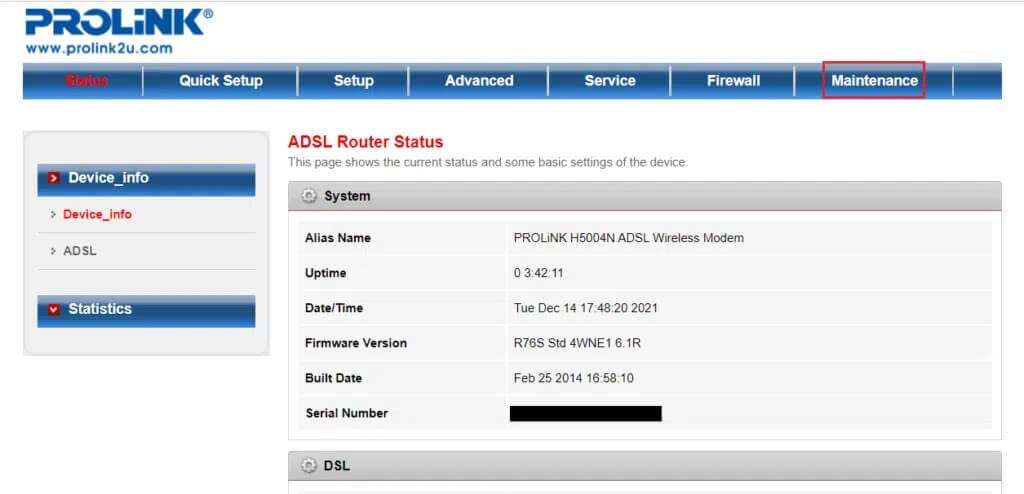
5. düğmesine tıklayın Bir dosya seçin Dosya gezginine göz atmak için.
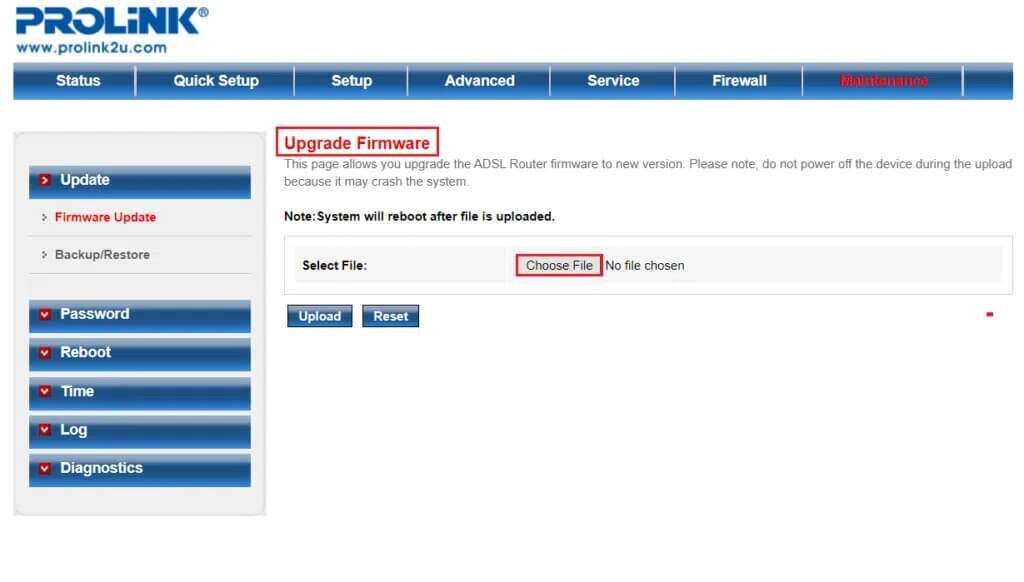
6. Seçin Yazılım güncellemesi indirildi (örn. PROLINK_WN552K1_V1.0.25_210722.bin) ve aşağıda gösterildiği gibi Aç'ı tıklayın.
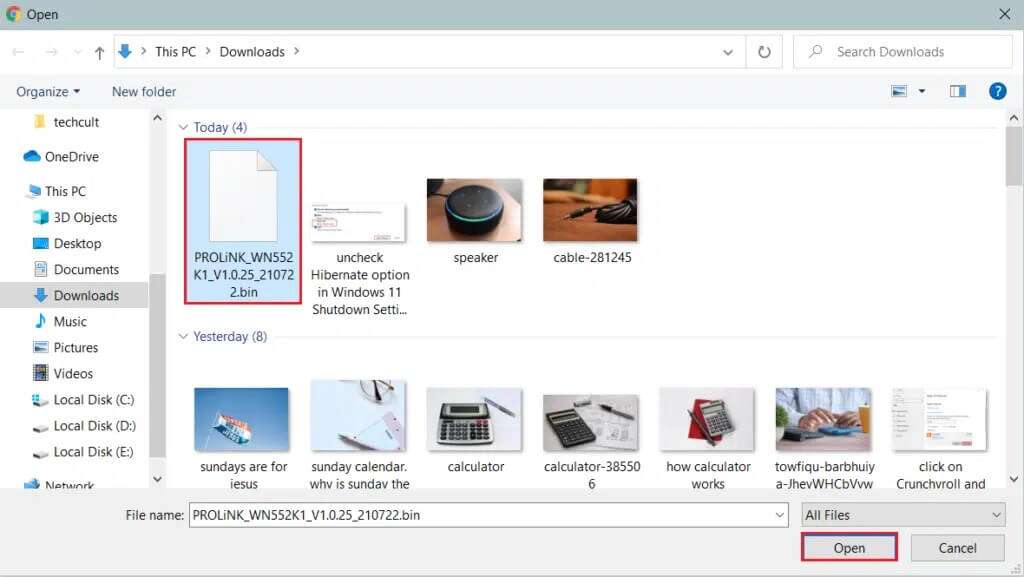
7. Şimdi düğmesini tıklayın "Yükleniyor" Yönlendiricinizin donanım yazılımını güncellemek için.
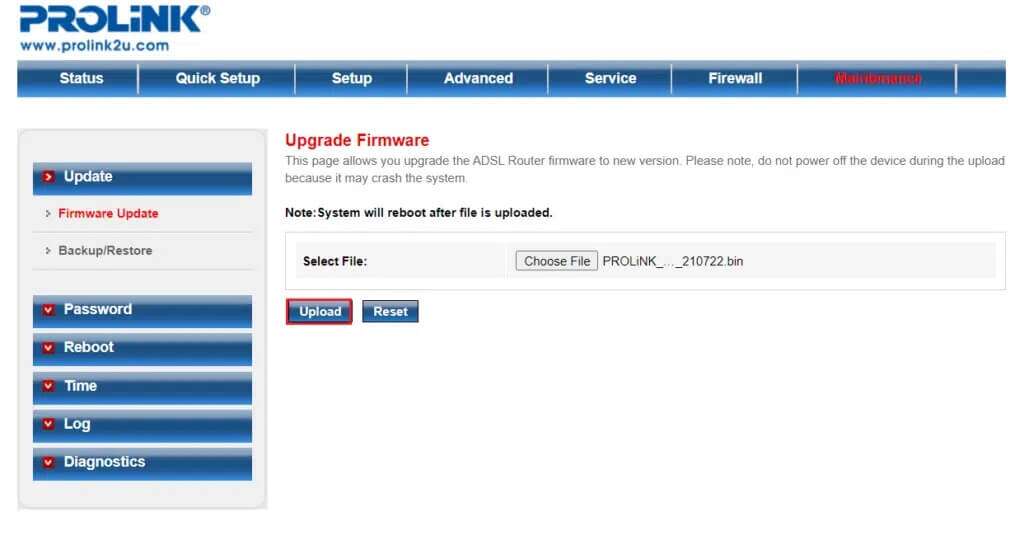
Yöntem XNUMX: Yönlendiriciyi sıfırlayın
Yönlendiriciyi sıfırlamak, Windows 10'da Wi-Fi bağdaştırıcısının çalışmaması sorununu düzeltmenize yardımcı olabilir. Ancak, yönlendiricinizi sıfırladıktan sonra yeniden yapılandırmanız gerekir. Bu nedenle, sıfırlamadan önce şifre de dahil olmak üzere kurulum bilgileri hakkında notlar alın.
1. Bir düğme bulun Sıfırlama Yönlendiricinin yanında veya arkasında.

2. Düğmeyi 10 saniyeden fazla veya başlayana kadar basılı tutun. SYS göstergesi Hızlıca yanıp sönmek için, ardından bırakın.
Not: Düğmeye basmak için bir iğneye veya keskin bir nesneye ihtiyacınız olacak.
Yöntem XNUMX: İnternet Sorun Gidericisini Çalıştırın
Windows, İnternet'e bağlı olduğunuzu ve bağlantının güvenli olduğunu bildirebilir, ancak yine de İnternet'e erişemeyebilirsiniz. Bu nedenle, ağ bağdaştırıcısının Windows 10 sorunuyla çalışmamasını düzeltmek için Windows sorun gidericisini çalıştırmanız önerilir.
1. İki tuşa basın Windows + I Birlikte açmak için ayarlar.
2. bölüme gidin Güncellemeler ve güvenlik.
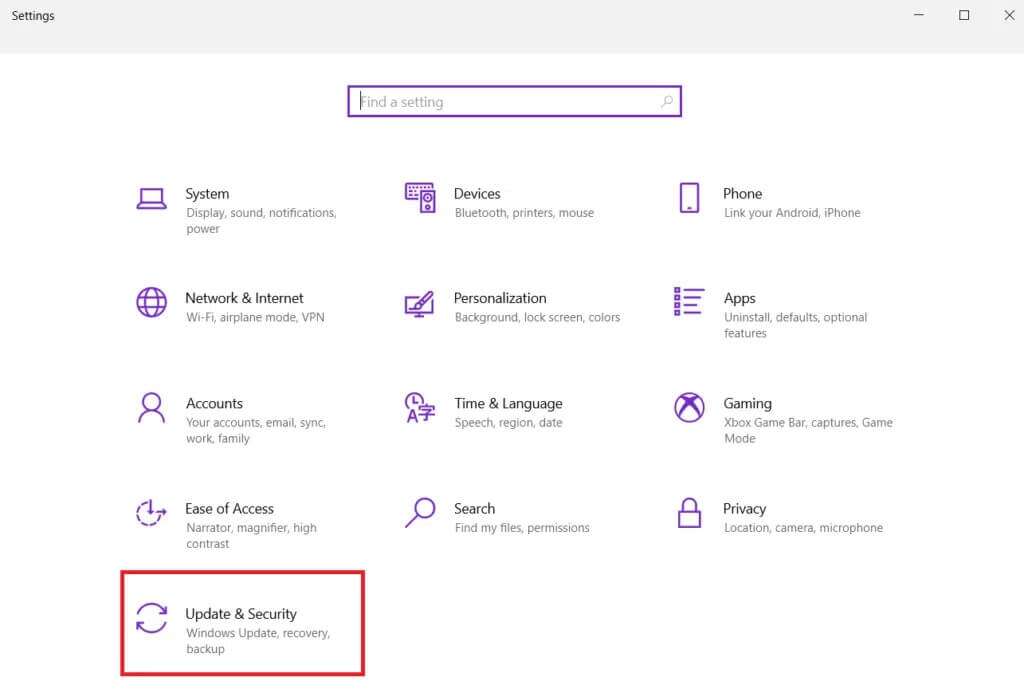
3. Sol bölmeden öğesini seçin. Sorun.
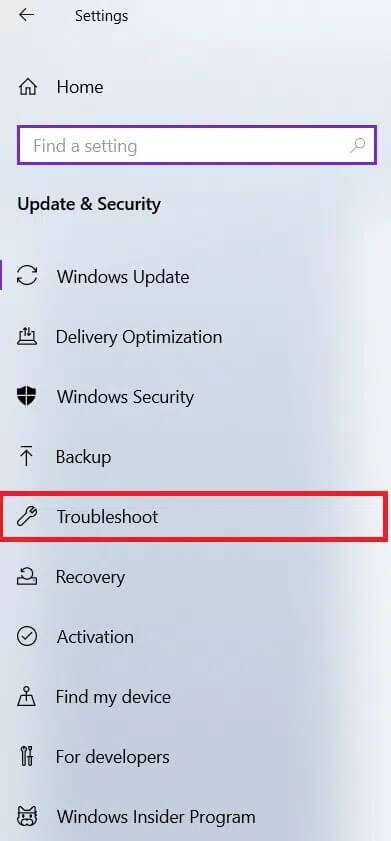
4. Sorun Giderme Araçları'na tıklayın ek , Gosterildigi gibi.
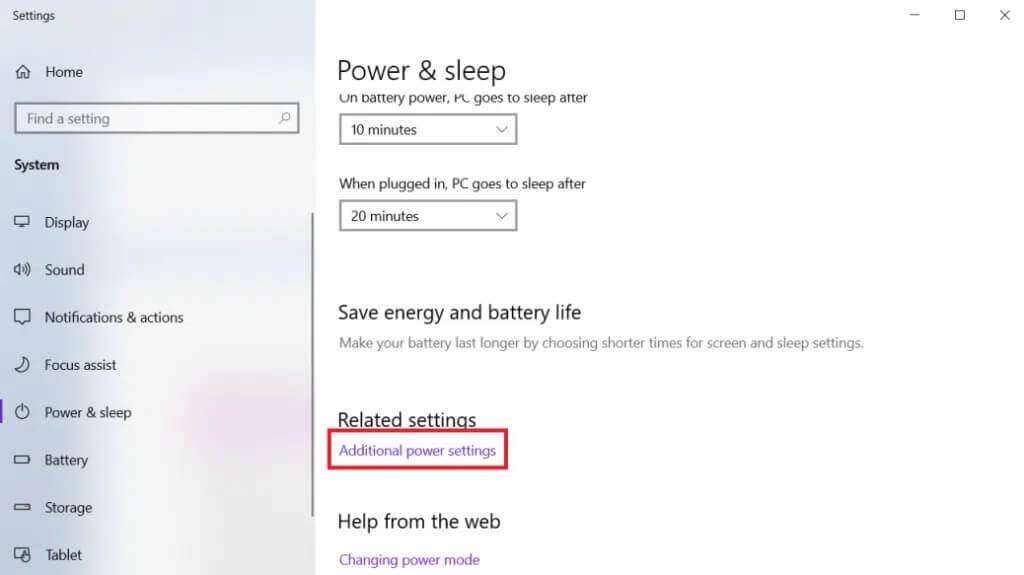
5. Seçin İnternet bağlantıları Ve aşağıda gösterildiği gibi Sorun gidericiyi çalıştır'ı tıklayın.
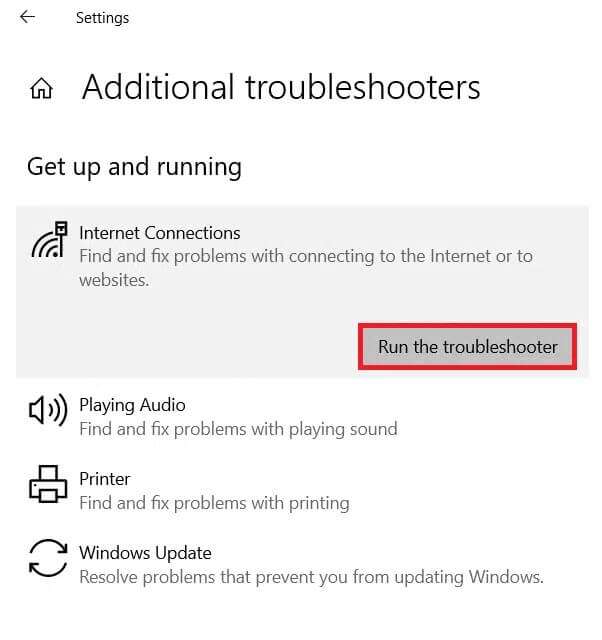
6. Tamamlanmasını bekleyin Prosedür Ve ekrandaki talimatları izleyin.
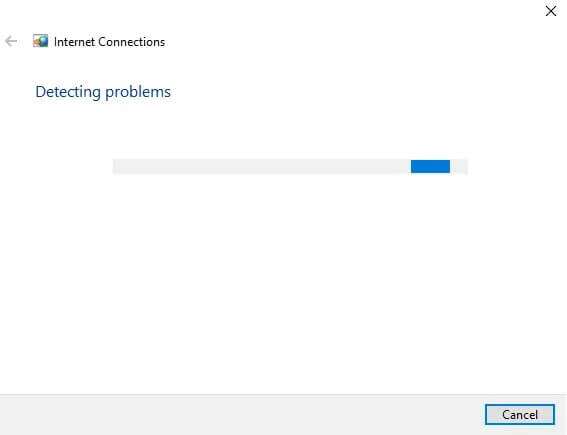
7. Hazırlandı تشغيل Bilgisayarınız.
Yöntem XNUMX: Maksimum Performans Moduna Geç
Bazen PC ayarlarınız Wi-Fi adaptörünün Windows 10 sorunuyla çalışmamasına neden olabilir.Bu nedenle, maksimum performansa geçmek için şu adımları izleyin:
1. Tıklayın hiç , Ve yazın Güç ve uyku ayarları Sonra tıklayın açmak.
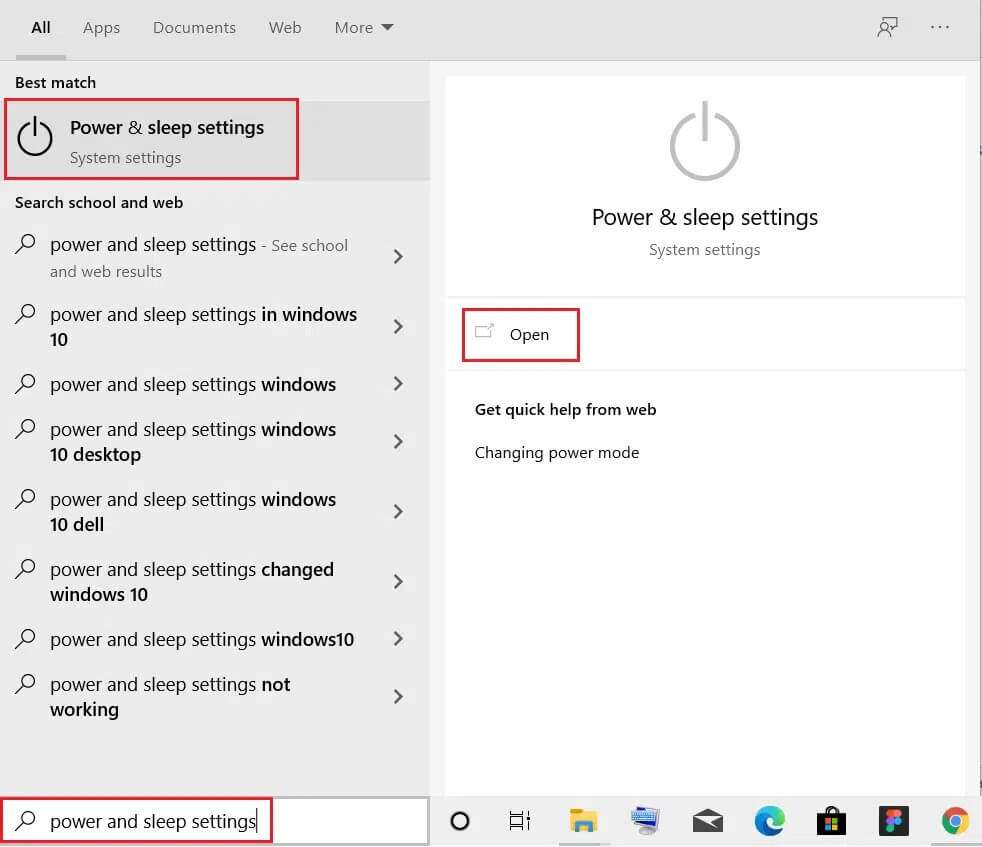
2. Seçin Ek güç ayarları İlgili Ayarlarda.
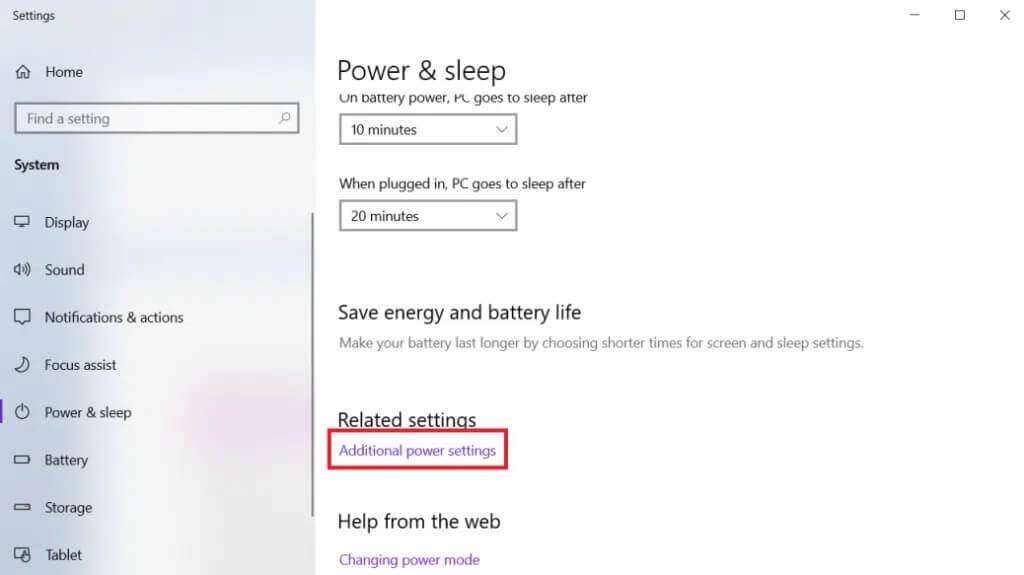
3. Mevcut planınızı şurada bulun:Enerji seçenekleri"Ve tıklayın"Plan ayarlarını değiştirme".
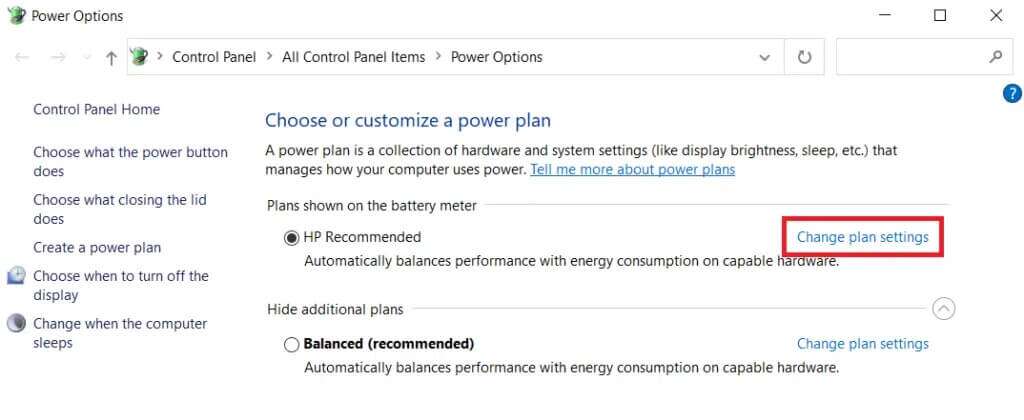
4. Git değişim Gelişmiş güç ayarları.
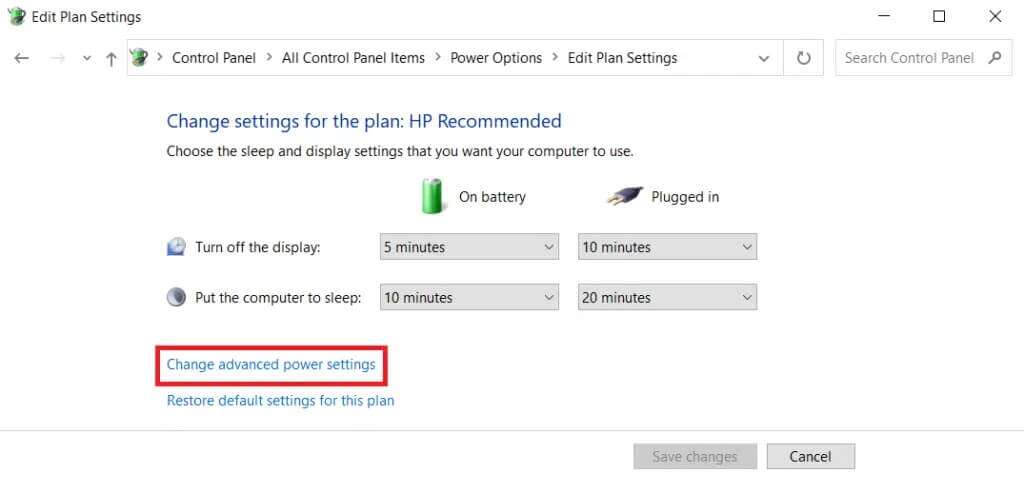
5. Bir mod ayarlayın Enerji tasarrufu Aşağıdaki seçeneklerin her ikisi için kablosuz bağdaştırıcı ayarlarında maksimum performans elde edin:
- pilde
- bağlı
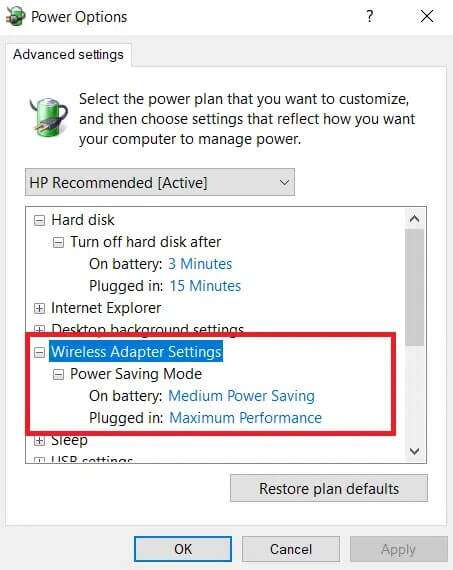
6. Değişiklikleri kaydetmek için "Uygula" و "Tamam."
Not: Maksimum performans seçeneği, dizüstü bilgisayarınızın pil ömrünü kısaltarak PC'nize ekstra talep getirecektir.
Yöntem 6: Bağdaştırıcı ayarlarını değiştirin
Windows 10'da ağ kartının çalışmamasının en yaygın nedenleri arasında yığın TCP / IP Arızalı, IP adresi veya DNS istemci çözümleyici önbelleği. Bu nedenle, sorunu çözmek için adaptör ayarlarını aşağıdaki gibi değiştirin:
1. Koş Kontrol Paneli Gösterildiği gibi Windows arama çubuğu aracılığıyla.
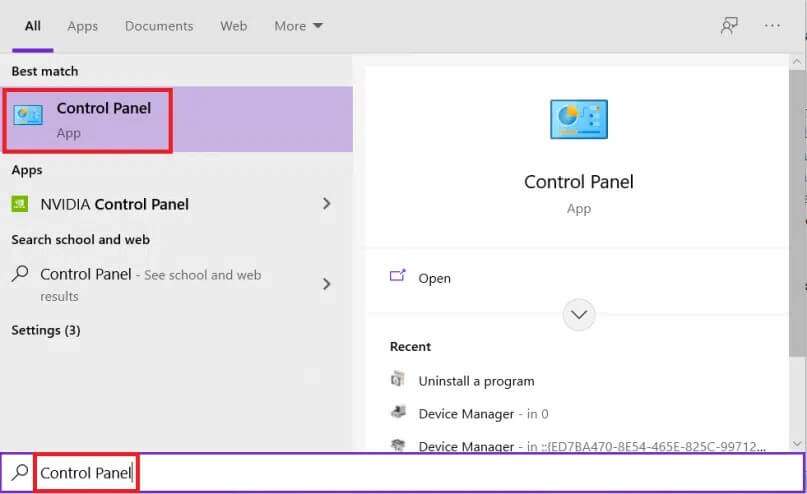
2. Ayarla Sunum yapan kişi> büyük simgeler Ağ ve Paylaşım Merkezi'ni tıklayın.
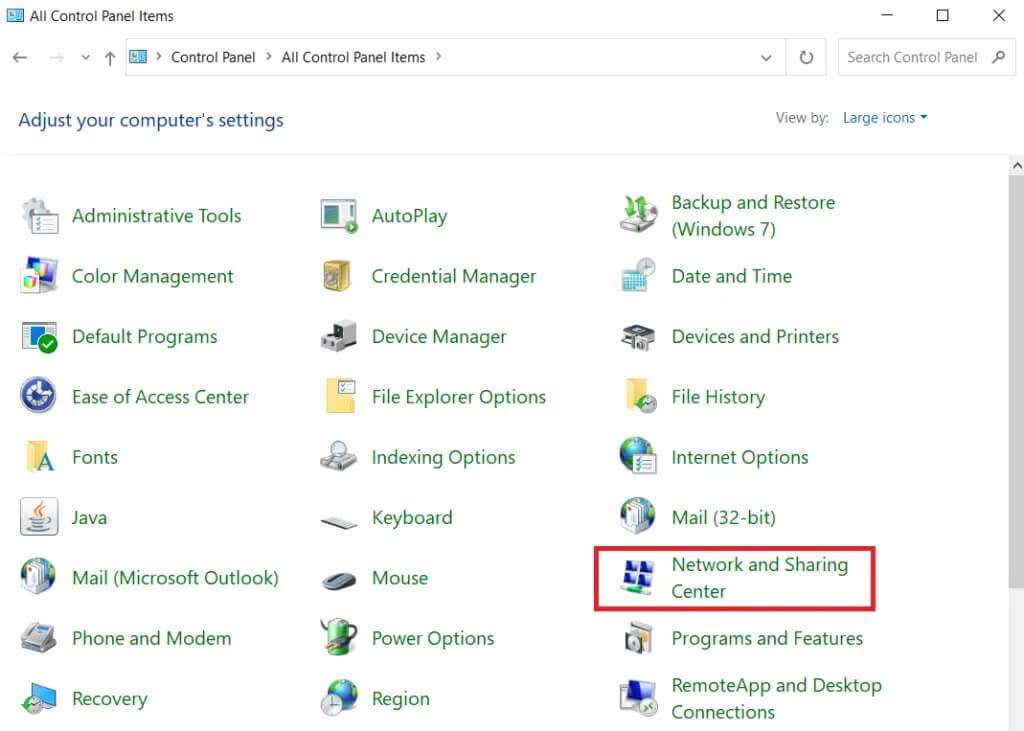
3. Tıklayın Adaptör ayarlarını değiştirme , Gosterildigi gibi.
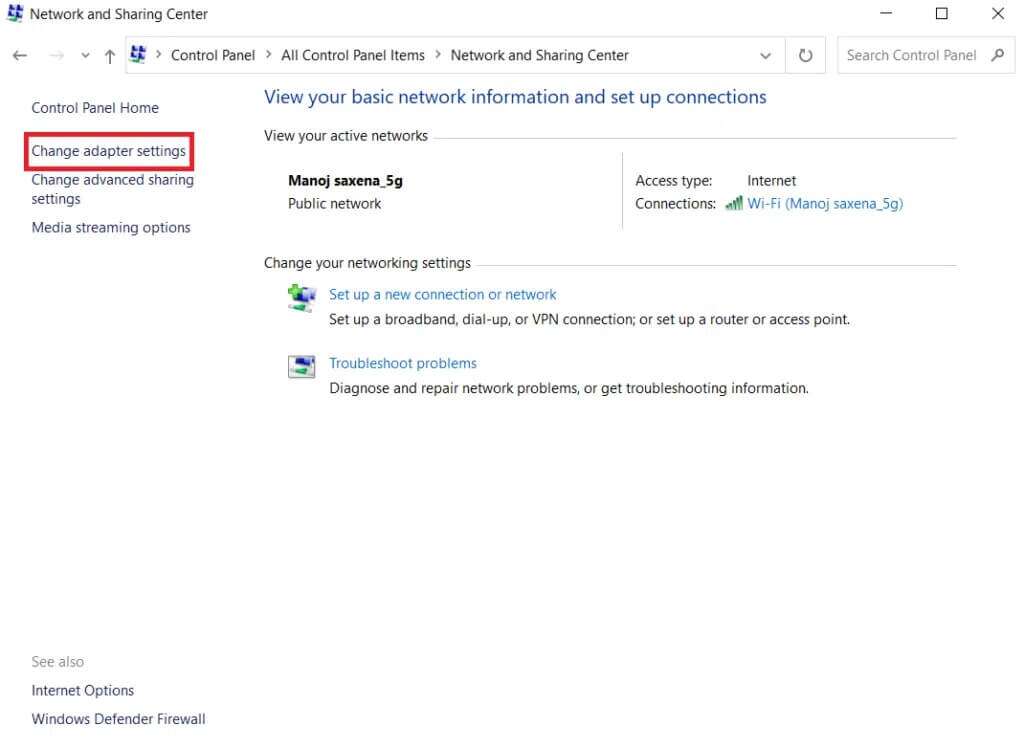
4. Seçin Özellikleri Kablosuz Wi-Fi adaptörünün içerik menüsünden üzerine sağ tıklayarak.
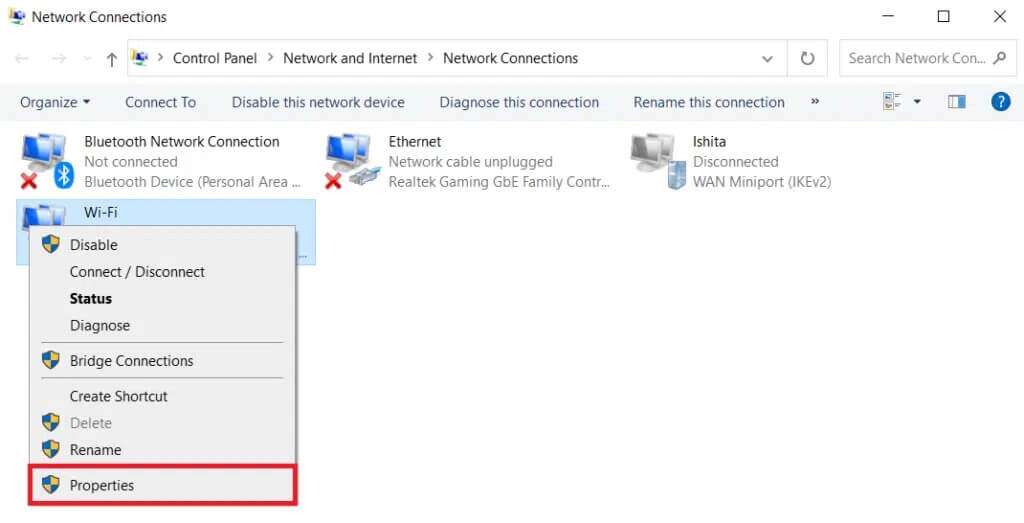
5. Arayın Internet Protokolü Sürüm 4 (TCP / IPv4) Görüntülenen seçenekler listesinde devre dışı bırakmak için işaretini kaldırın.
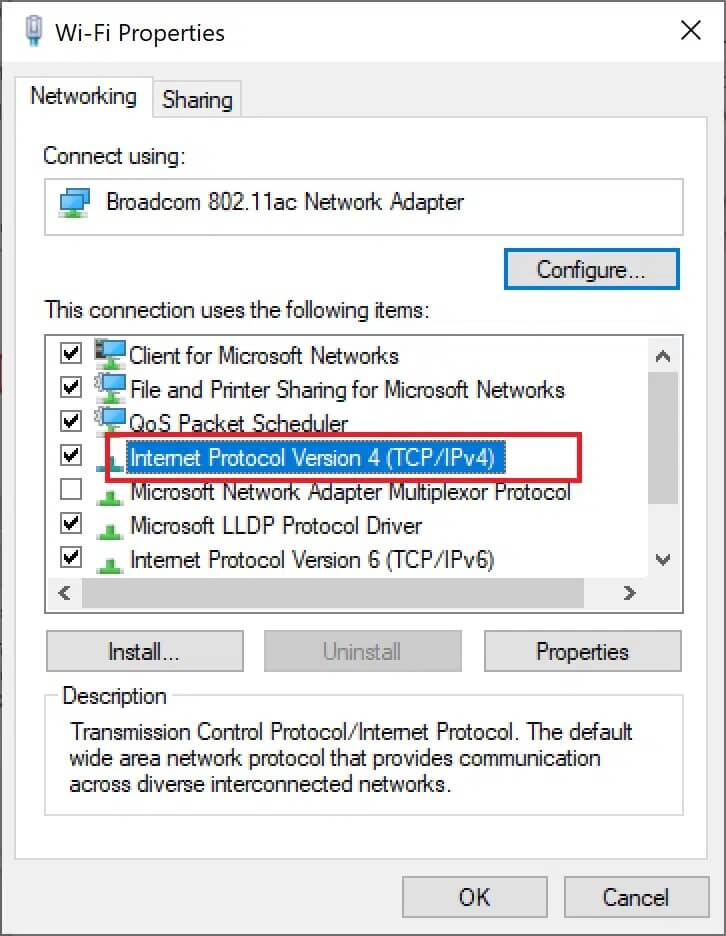
6. Değişikliklerin kalması için tıklayın "TAMAM MI" Bilgisayarı yeniden başlatın.
Yöntem XNUMX: Komut İsteminde ağ ayarlarını değiştirin
Söz konusu sorunu gidermek için Ayarlar'ın Kayıt Defterini ve CMD'yi aşağıda gösterildiği gibi değiştirebilirsiniz:
1. Tıklayın hiç Ve yaz Komut istemi. Ardından, Yönetici olarak çalıştır'ı tıklayın.
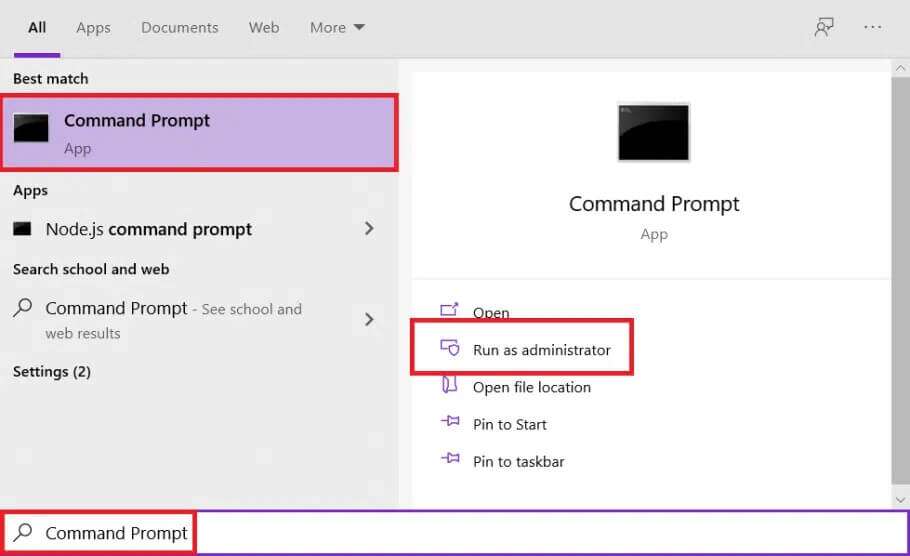
2. Bir tuşa basın Keşfet komutu yazdıktan sonra netcfg –sn.
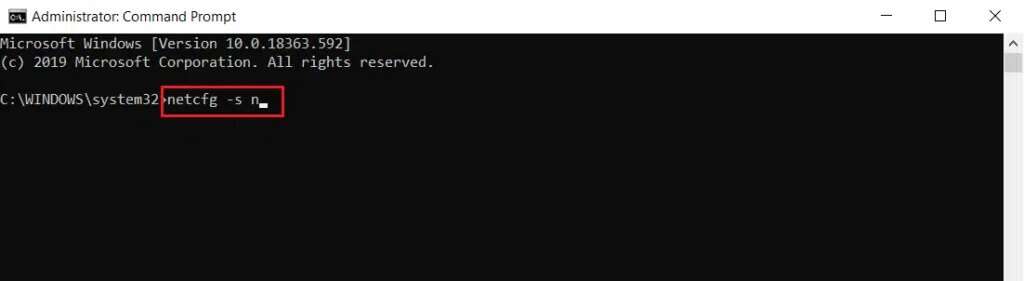
3. Bu komut, ağ protokollerinin bir listesini görüntüler veSürücüler ve Hizmetler. DNI_DNE'nin listelenip listelenmediğini kontrol edin.
3 A. eğer .'den bahsediliyorsa DNI_DNE Ardından aşağıdaki komutu yazın ve tuşuna basın. Girin.
kayıt sil HKCRCLSID\{988248f3-a1ad-49bf-9170-676cbbc36ba3} /fnetcfg -v -u dni_dne
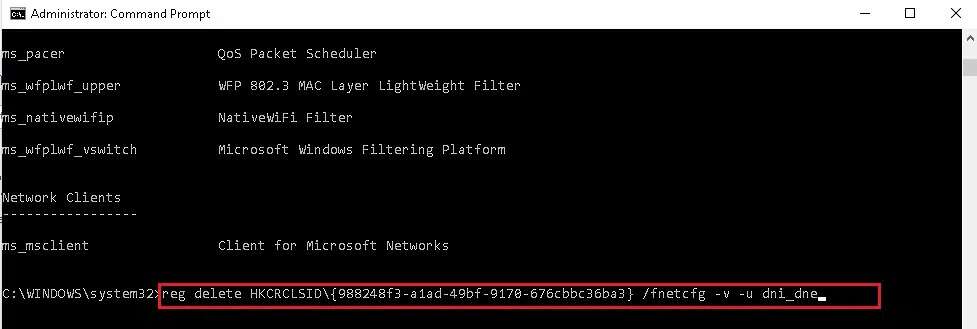
3b. eğer görmüyorsan DNI_DNE Listelendi, aç netcfg -v -u dni_dne Onun yerine.
Not: Bu komutu yürüttükten sonra 0x80004002 hata kodunu alırsanız, 4 ile 8 arasındaki adımları izleyerek bu değeri kayıt defterinden silmeniz gerekecektir.
4. İki tuşa basın Windows + R Aynı zamanda iletişim kutusunu açmak için "koşmak".
5. Tür regedit Ve tıklayın "TAMAM MI" Kayıt Defteri Düzenleyicisi'ni açmak için.
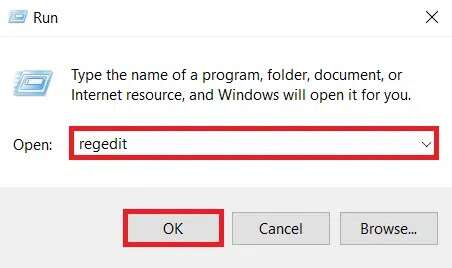
6. Tıklayın "Evet" İletişim kutusunda Kullanıcı Hesabı Denetimi"Eğer öyle yapman istenirse.
7. Git HKEY_CLASSES_ROOT/CLSID/{988248f3-a1ad-49bf-9170-676cbbc36ba3}
8. Bir anahtar varsa DNI_DNE , silin.
Yöntem 8: Ağ sürücülerini güncelleyin veya geri alın
Windows 10 masaüstü/dizüstü bilgisayarınızda Wi-Fi bağdaştırıcısının çalışmaması sorununu gidermek için ağ sürücüsünü güncelleyebilir veya eski sürüme geçebilirsiniz.
Seçenek 1: Ağ sürücüsünü güncelleyin
1. Bir tuşa basın Windows , Ve yazın Cihaz yöneticisi ve .tuşuna basın Girin.
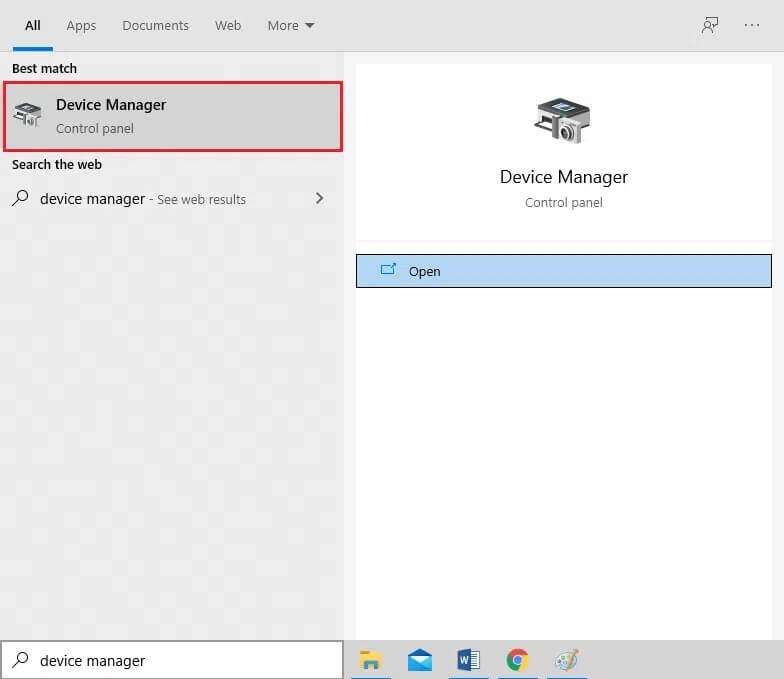
2. Çift tıklayın Ağ bağdaştırıcıları Aygıt Yöneticisi penceresinde.
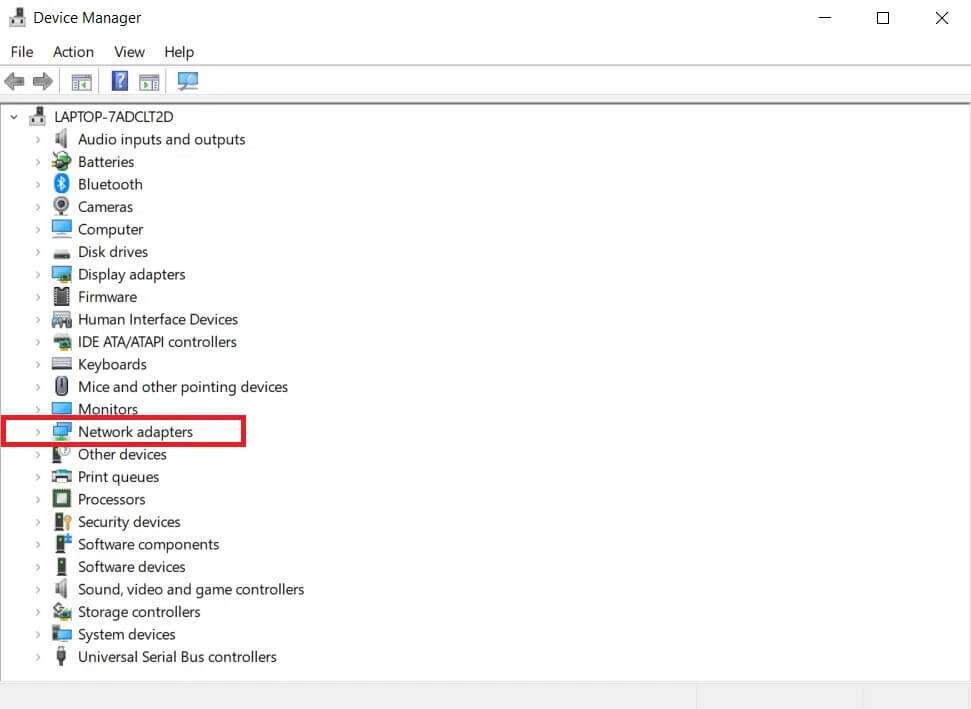
3. Wi-Fi sürücüsüne sağ tıklayın (Port gibi). WAN skeç (IKEv2)) Ve Sürücü Yazılımını Güncelle'ye tıklayın.
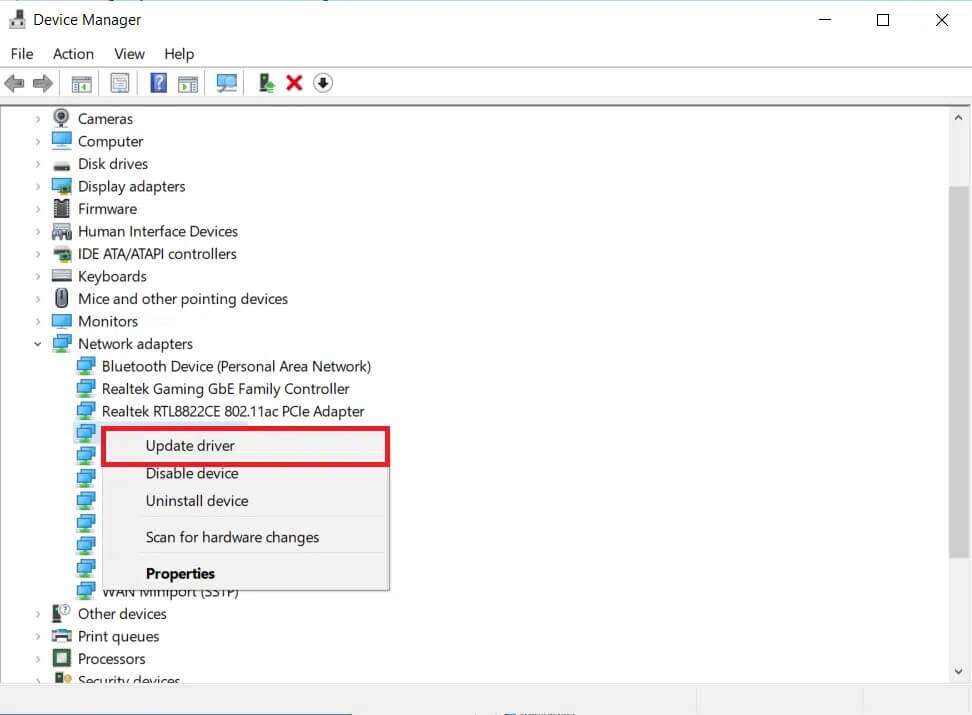
4. Arama seçeneğini seçin otomatik olarak Açıklandığı gibi daha fazla sürücü.
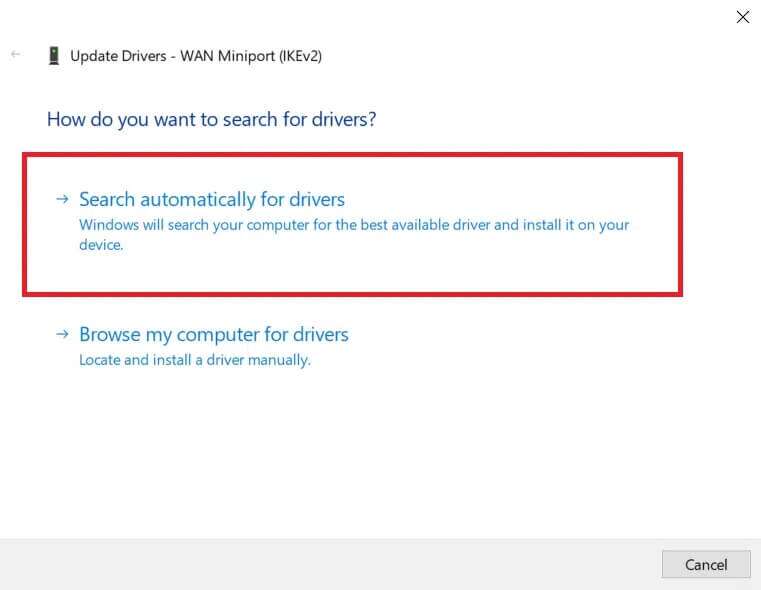
5 bir. Yeni bir sürücü bulunursa, sistem otomatik olarak Yükler ve bilgisayarınızı yeniden başlatmanızı ister. bunu yapmak için.
5 b. Veya bir bildirim görebilirsiniz Cihazınız için en iyi sürücüler zaten yüklü , bu durumda Windows Update'te güncellenmiş sürücüleri ara'yı tıklatabilirsiniz.
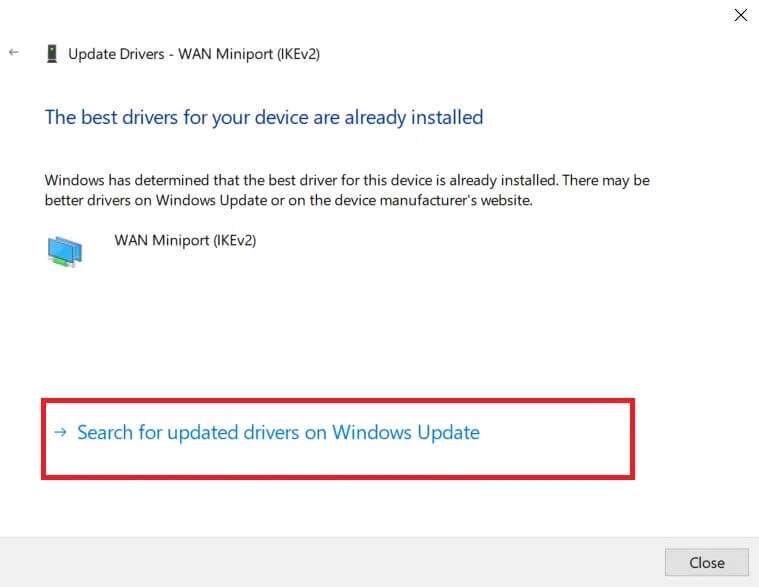
6. Bir pencerede isteğe bağlı güncellemeleri göster'i seçin. Windows Update Görünen o ki.
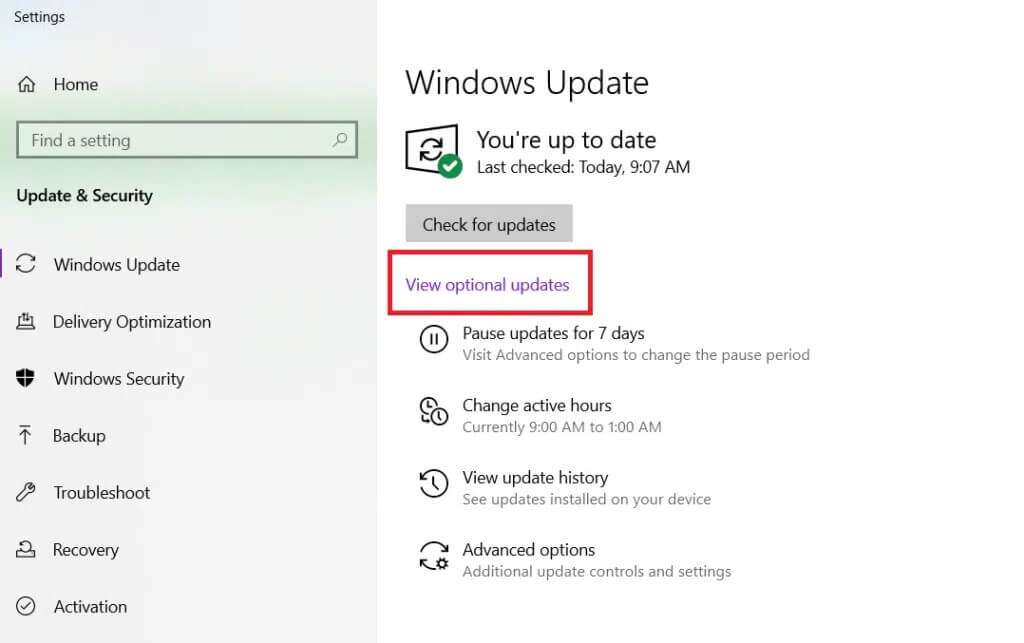
7. Seçin Sürücüler yanındaki kutuları işaretleyerek yüklemek istediğiniz İndirme ve yükleme.
Not: Bu seçenek yalnızca bağlı bir Ethernet kablonuz ve Wi-Fi bağlantınız varsa çalışır.
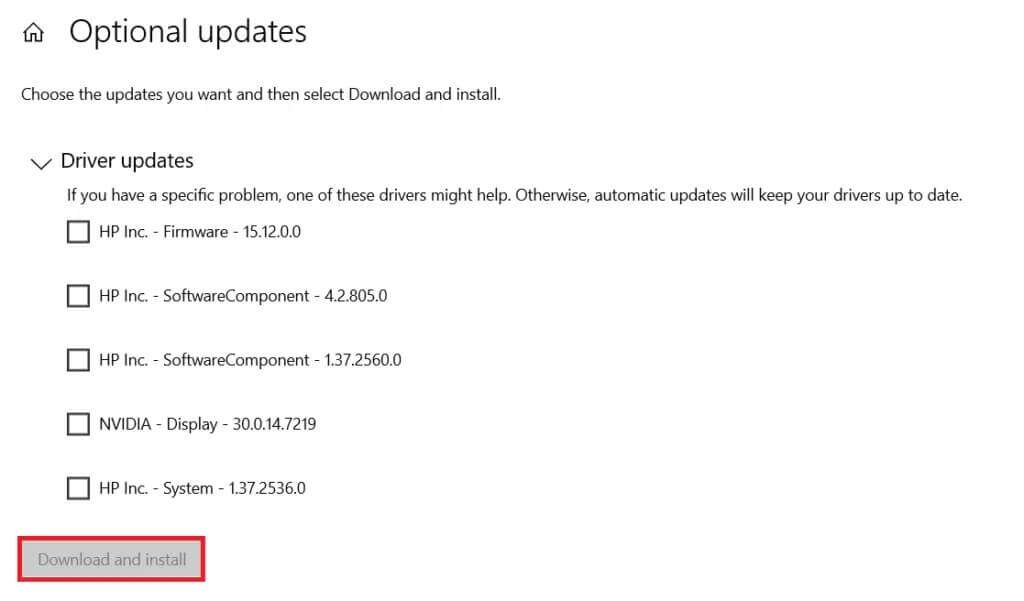
Seçenek 2: Ağ sürücüsü güncellemelerini geri alın
Cihazınız düzgün çalışıyorsa ve bir güncellemeden sonra kilitlenmeye başladıysa, ağ sürücülerinizi geri almak yardımcı olabilir. Sürücünün geri alınması, sistemde yüklü olan mevcut sürücüyü silecek ve önceki sürümle değiştirecektir. Bu işlem, herhangi bir sürücü hatasını ortadan kaldırmalı ve potansiyel olarak bahsedilen sorunu çözmelidir.
1. Git Cihaz yönetimi> Ağ bağdaştırıcıları Onceki gibi.
2. Wi-Fi sürücüsüne sağ tıklayın (örn. Intel (R) Çift Bantlı Kablosuz-AC 3168) ve gösterildiği gibi Özellikler'i seçin.
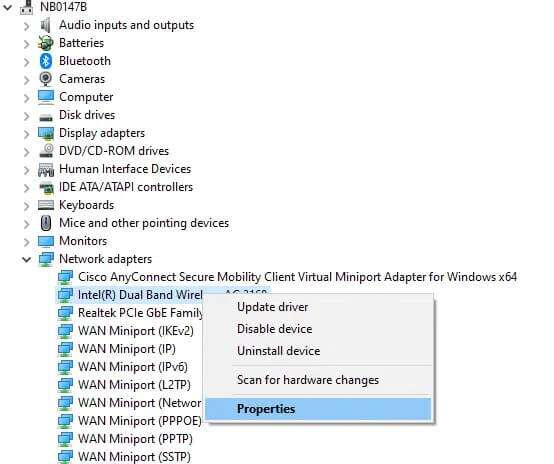
3. Sekmeye geçin Sürücü Ve seçin Sürücü Geri , Gosterildigi gibi.
Not: Sürücüyü Geri Al seçeneği grileşirse, bilgisayarınızda önceden yüklenmiş sürücü dosyaları bulunmadığını veya hiç güncellenmediğini gösterir.
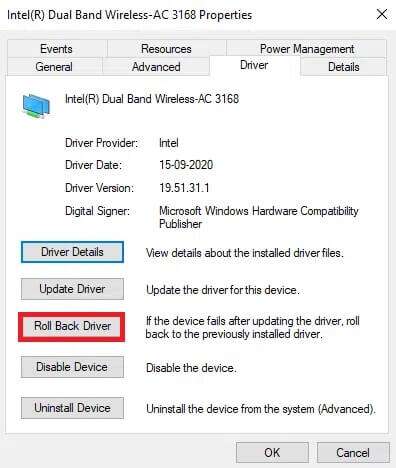
4. Sizi geri çekilmeye sevk eden nedeni belirtin? geri alma sürücü paketinde. sonra tıklayın "Evet" Aşağıda gösterildiği gibi.
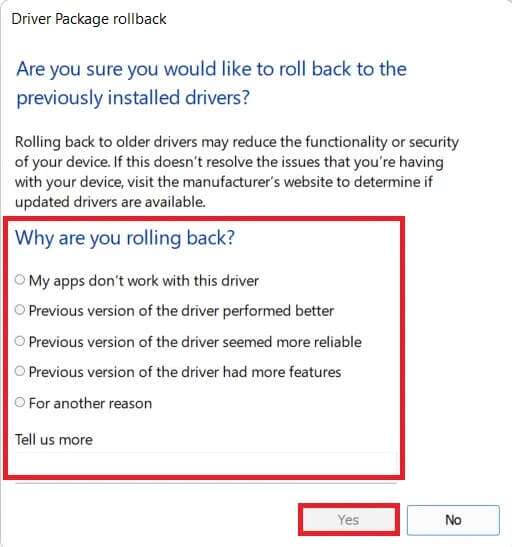
5. Ardından tıklayın "TAMAM MI" Bu değişikliği uygulamak için Son olarak, bilgisayarınızı yeniden başlatın.
Yöntem XNUMX: Ağ sürücüsünü yeniden yükleyin
İnternete bağlanmaya çalıştığınızda ve Windows 10'un bu ağa bağlanamadığına dair bir mesaj aldığınızda, ağ bağdaştırıcınız arızalı olabilir. En iyi seçenek, ağ bağdaştırıcı sürücüsünü kaldırmak ve Windows'un otomatik olarak yeniden yüklemesine izin vermektir.
1. Git Cihaz yönetimi> Ağ bağdaştırıcıları Yöntem 8'de açıklandığı gibi.
2. Sürücüye sağ tıklayın Wi-Fi ve İptal'i seçin Cihaz kurulumu , Gosterildigi gibi.
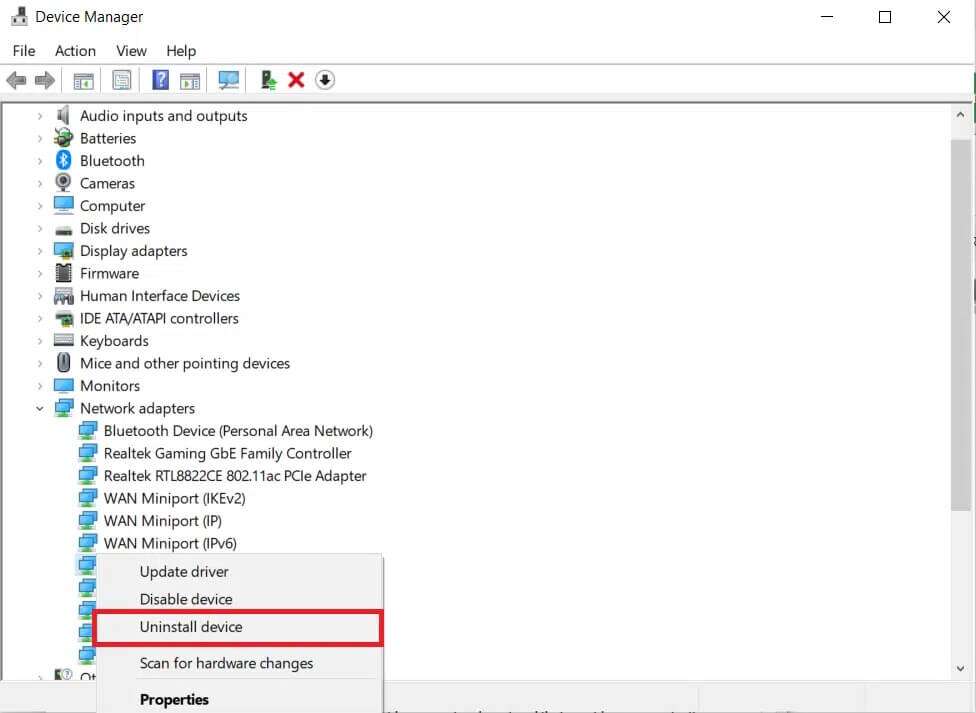
3. “Kaldırmaİstemi onaylamak ve bilgisayarınızı yeniden başlatmak için
Not: Bu aygıtın sürücü yazılımını sil etiketli kutunun işaretini kaldırın.
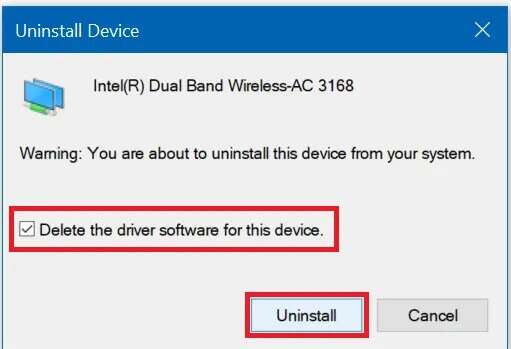
4. Koş Cihaz yönetimi bir daha.
5. Tıklayın Kodu tara Donanım değişiklikleri hakkında belirgin bir şekilde vurgulanmıştır.
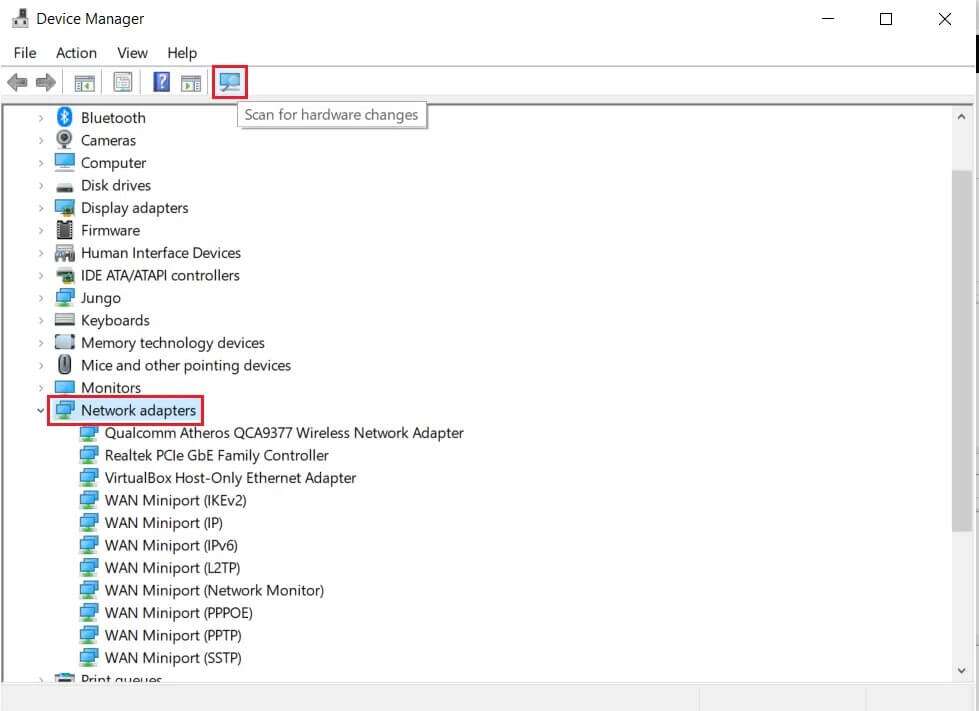
öğrenecek Windows Kablosuz ağ bağdaştırıcınızın eksik sürücüsü otomatik olarak yeniden yüklenecektir. Şimdi, Ağ bağdaştırıcıları bölümünde sürücünün kurulu olup olmadığını kontrol edin.
Yöntem XNUMX: Ağ yuvalarını sıfırlayın
Bir ağ bağdaştırıcısını sıfırlamak, Windows 10'da ağ bağdaştırıcısının çalışmaması sorununu gidermek için yararlı olsa da, kaydedilmiş tüm Wi-Fi parolalarını ve Bluetooth bağlantılarını da kaldıracaktır. Aşağıda listelenen adımlara geçmeden önce parolaları ve Ayarlar'ı not edin.
1. Bir tuşa basın Windows , Ve yazın pencere güç kabuğu , Ve “Yönetici olarak çalıştır" , Gosterildigi gibi.
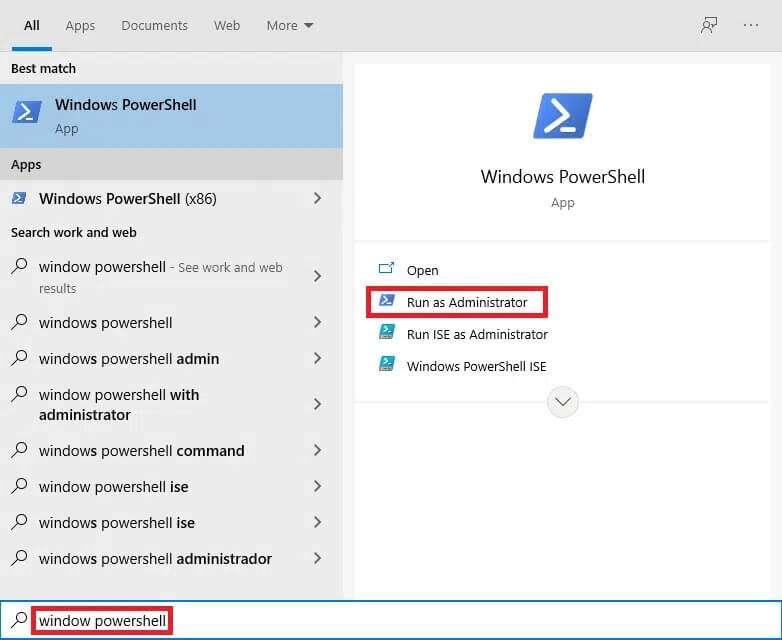
2. Buraya aşağıdaki komutları yazın ve giriş Her siparişten sonra.
winsock reset netsh int ip reset ipconfig / release renew ipconfig /
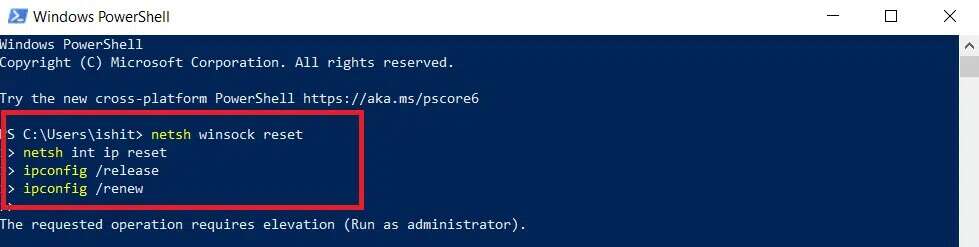
3. Hazırlandı Bilgisayarı aç Windows 10 çalıştırıyor ve şimdi Wi-Fi'ye bağlanıp bağlanamayacağınızı kontrol edin.
Profesyonel ipucu: Wi-Fi bağdaştırıcınızla ilgili diğer sorunları çözün
Yukarıdaki yöntemlerle çözülebilecek diğer sorunlar şunlardır:
- Windows 10 Wi-Fi Seçeneği Yok: Bazı durumlarda, görev çubuğunda Wi-Fi düğmesi eksik olabilir.
- Eksik Windows 10 Wi-Fi Bağdaştırıcısı: Bilgisayarınız adaptörü algılamıyorsa, Aygıt Yöneticisi'nde göremezsiniz.
- Windows 10 Wi-Fi bağlantısı sık sık kesiliyor: Ağ bağlantısı kararsızsa, aşağıdaki hatayla karşılaşırsınız.
- Windows 10 Ayarlarda Wi-Fi Seçeneği Yok: Ayarlar sayfasında, görev çubuğundaki simgenin yaptığı gibi Wi-Fi seçenekleri kaybolabilir.
- Windows 10 Wi-Fi Bağlı Ama İnternet Yok: En kötü durum, her şeyin yolunda göründüğü ancak yine de internete bağlanamadığınız zamandır.
Bu makaleyi yararlı bulduğunuzu ve Windows 10'da Wi-Fi bağdaştırıcısının çalışmama sorununu çözdüğünü umarız. Lütfen bize hangi tekniğin sizin için en iyi olduğunu söyleyin. Yorum alanında herhangi bir soru veya öneri bırakmaktan çekinmeyin.